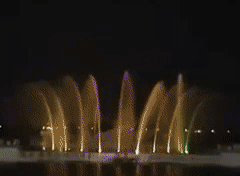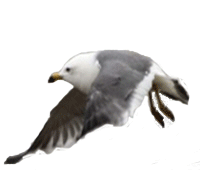포토샵 누끼따기 해서 움직이는 이미지 만들기 호수에서 거위가 휴식을 취하는 데 오리가 친구만나러 가는 중 딱 걸렸다. 겁먹고 잽싸게 도망간다. 포토샵 누끼따기 물 위에서 헤엄치는 오리를 불러다 지우개로 누끼따기 했다. 포토샵 움직이는 이미지 합치기 배경으로 쓸 거위가 한가로이 물헤엄치며 노는 호수 사진을 불러왔다. 새 레이어 [ 레이어 1 ] 를 하나 만들었다. 메뉴 - 파일 - 가져오기 누끼따기한 오리를 가져왔다. 1) 레이어에서 [ 오리3 ] 레이어를 선택했다. 2) 키보드 Ctrl + J 로 복제해서 [ 오리3 사본 ] 레이어를 하나 더 만들었다. 3) 키보드 Ctrl + T 키를 쳐 오리를 마우스로 물고 살짝 이동시켰다. 1) 레이어에서 [ 오리3 사본 7 ] 레이어를 선택했다. 2) 키보드 Ct..